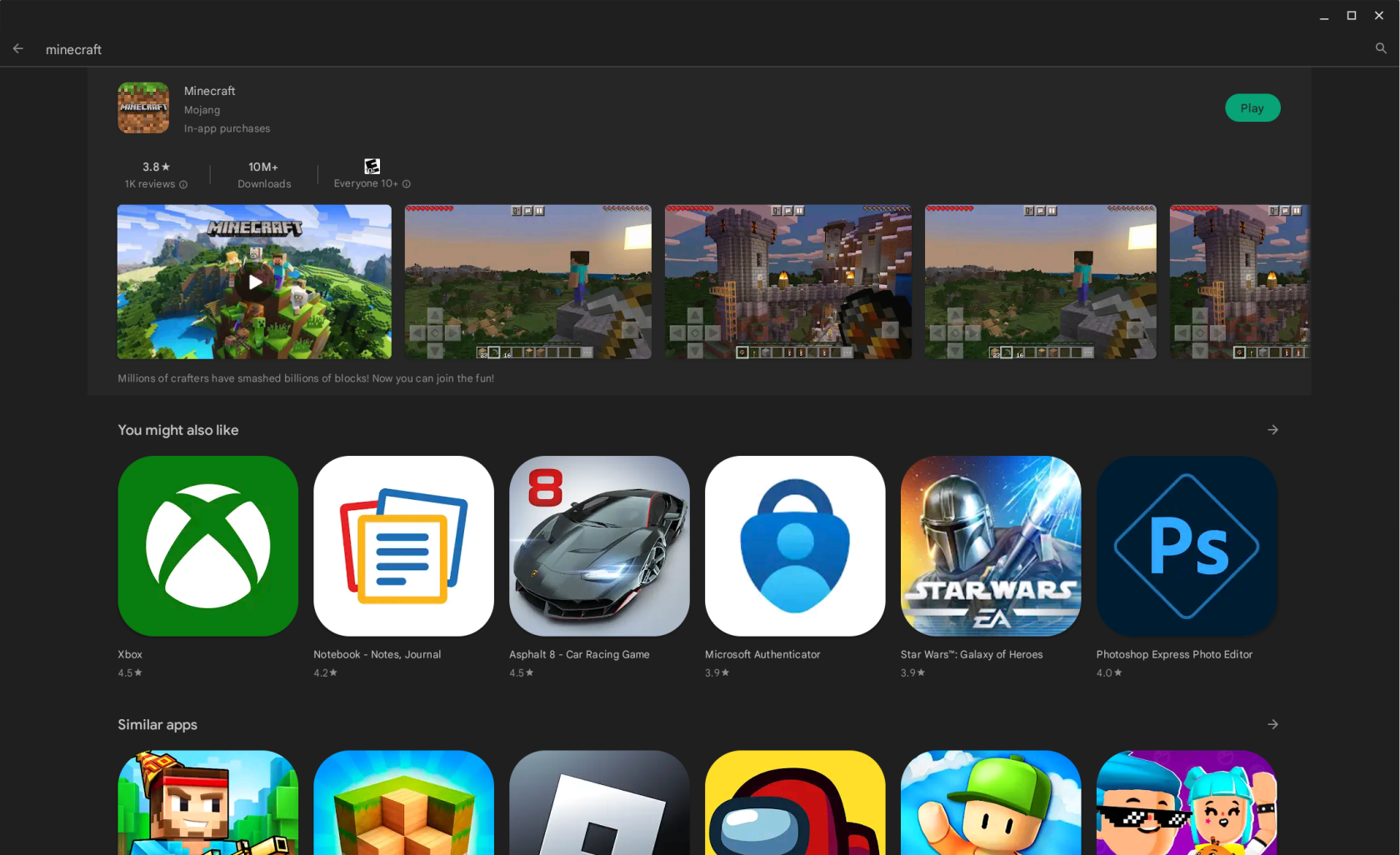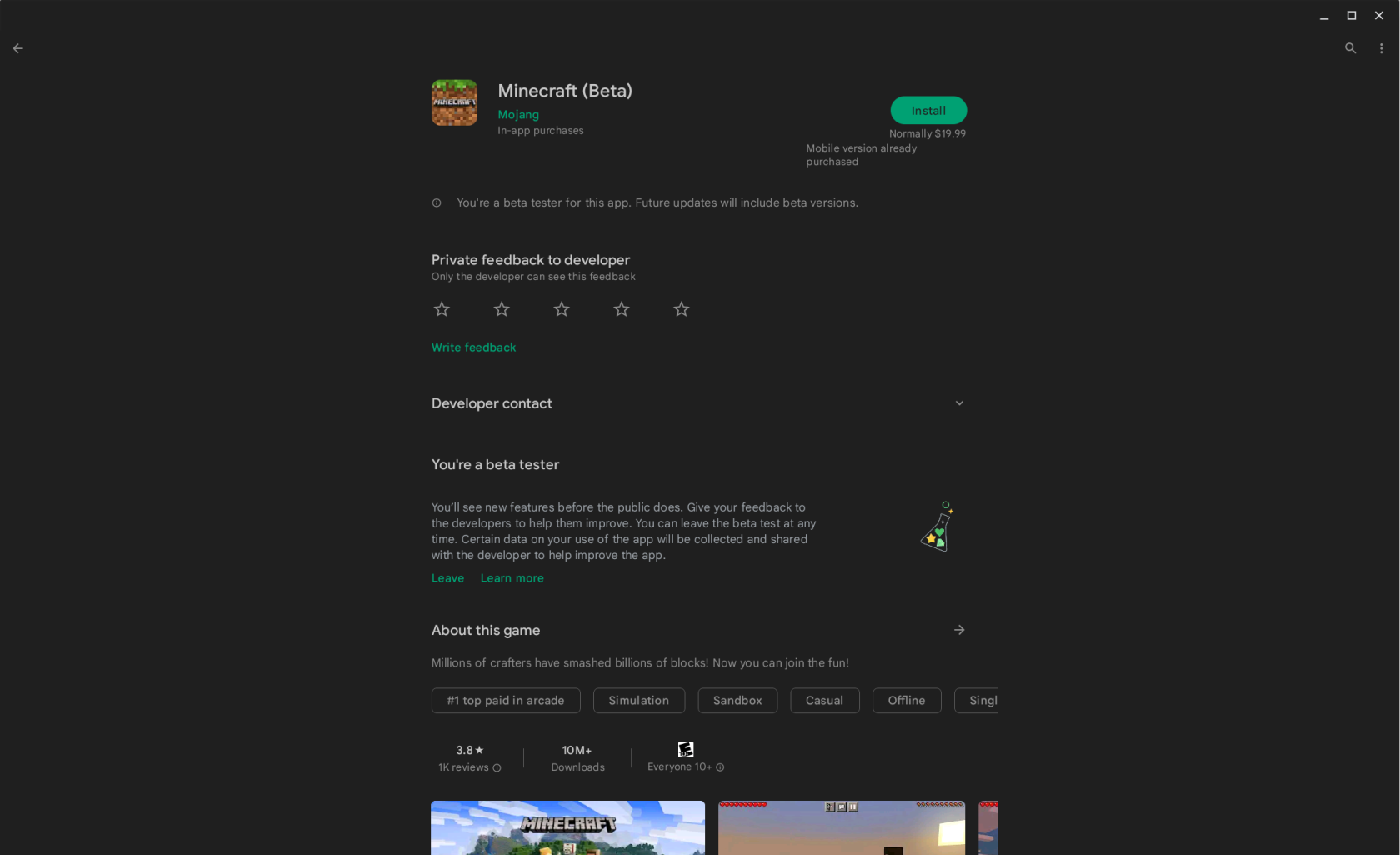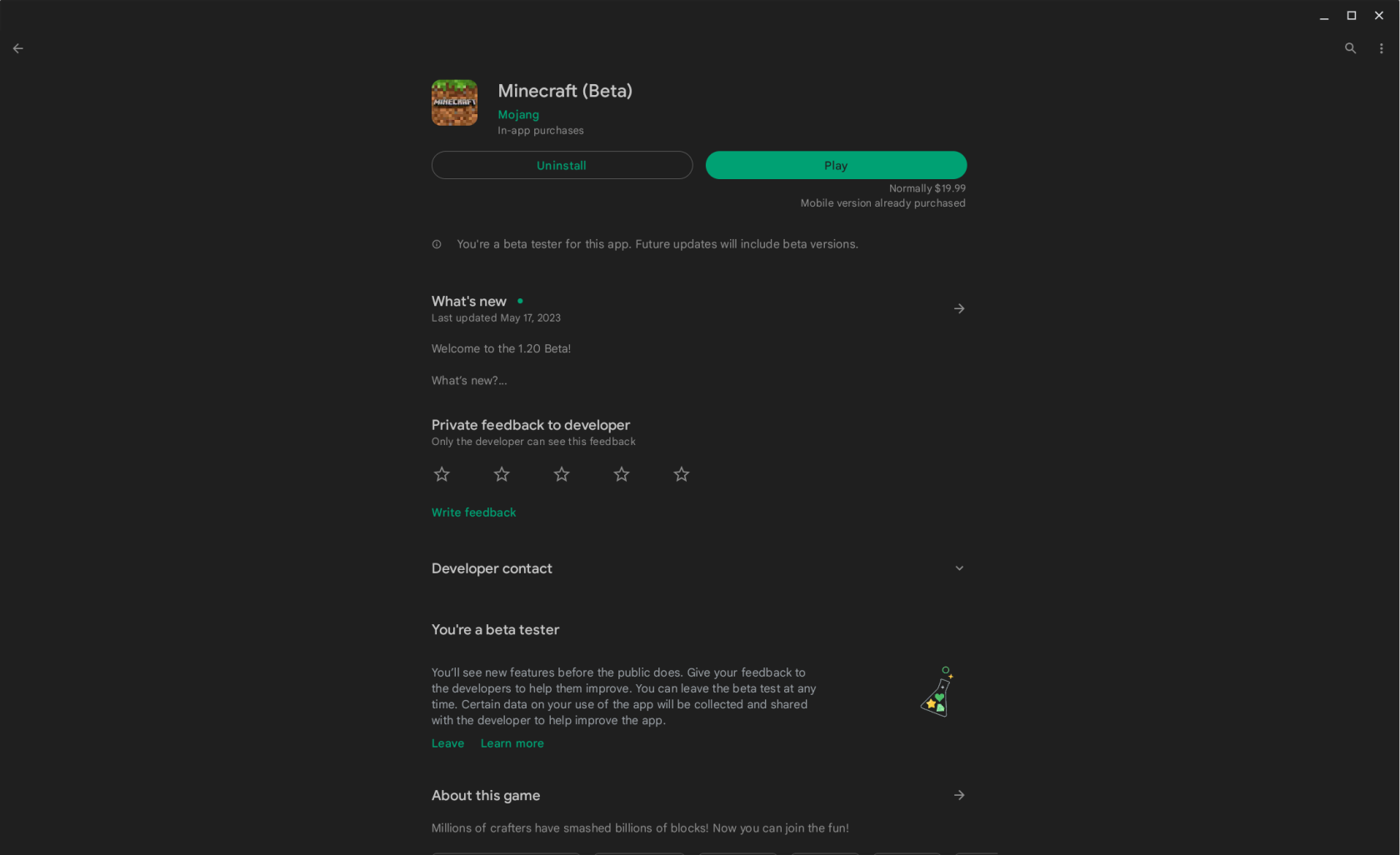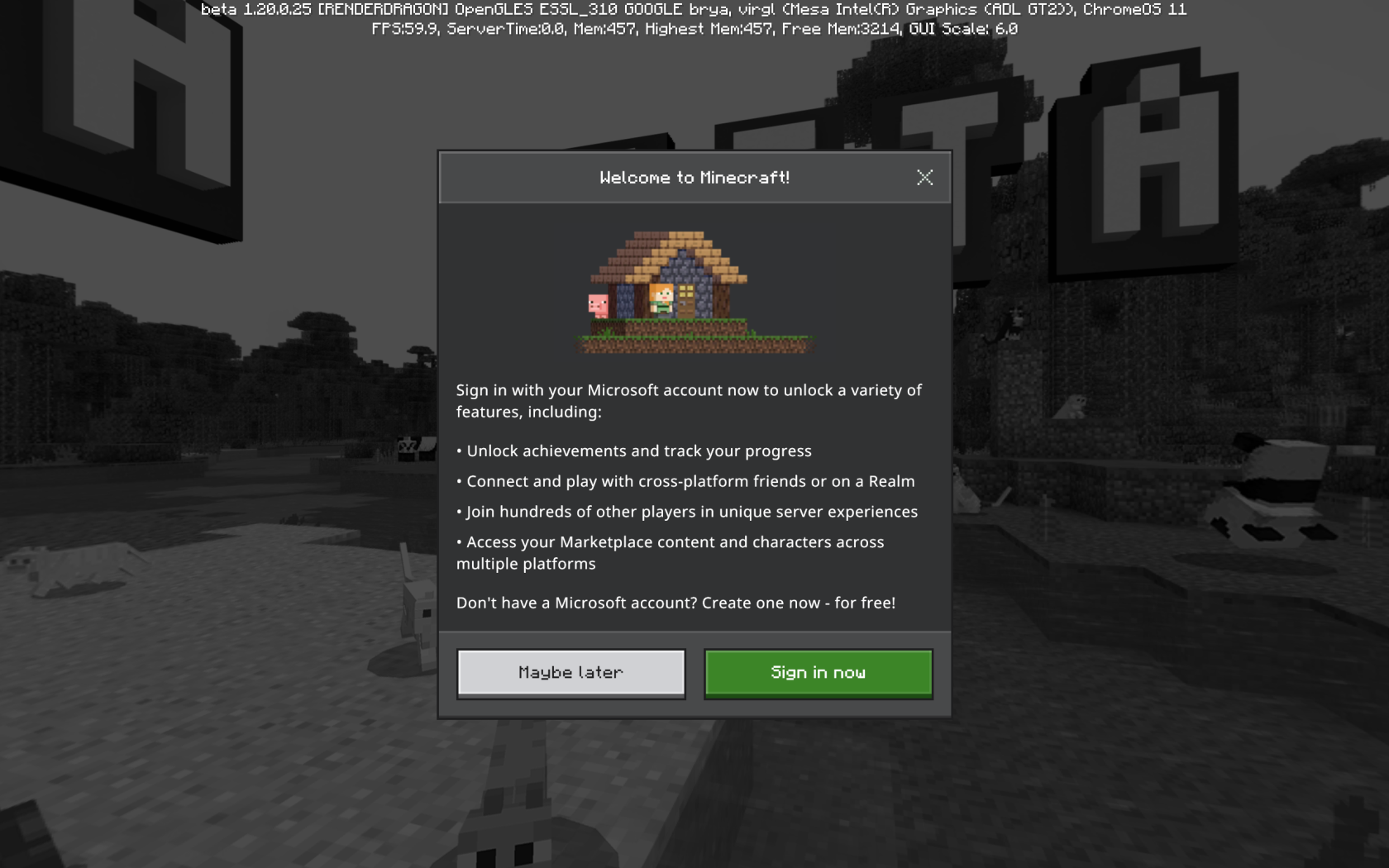En los últimos doce meses, las Chromebooks han evolucionado significativamente, trascendiendo sus funciones tradicionales como herramientas educativas y dispositivos básicos de navegación por Internet. La versión beta de Steam se lanzó oficialmente, lo que permite a los usuarios disfrutar de una gran cantidad de juegos Steam de primera categoría directamente en ChromeOS, eliminando la necesidad de Linux.
En un desarrollo reciente, uno de los juegos más queridos del mundo ahora está disponible en Chromebooks. Mojang, una subsidiaria de Microsoft, ha confirmado que Minecraft ahora se puede jugar en estos dispositivos. Se ha lanzado una nueva versión del juego en Play Store. Sin embargo, iniciar el juego implica algo más que descargar e instalar Minecraft.
Cómo jugar Minecraft en Chromebooks: requisitos de Chromebook
Antes de sumergirse en un nuevo mundo de Minecraft, Mojang ha especificado un conjunto de requisitos previos que debe cumplir su Chromebook.
- Sistema operativo : ChromeOS 111
- Arquitectura del sistema : 64 bits (x86_64, arm64-v8a)
- Procesador : Intel Celeron N4500, Intel i3-7130U, Mediatek T8183, Qualcomm SC7180, AMD Ryzen 3 3250C o superior
- Memoria : 4 GB RAM
- Almacenamiento : Mínimo de 1 GB de instalación de juegos, mapas y otros archivos
Siempre que su Chromebook cumpla con esos requisitos, así es como puede jugar Minecraft en Chromebooks:
- Abra Play Store en su Chromebook.
- Busca Minecraft .
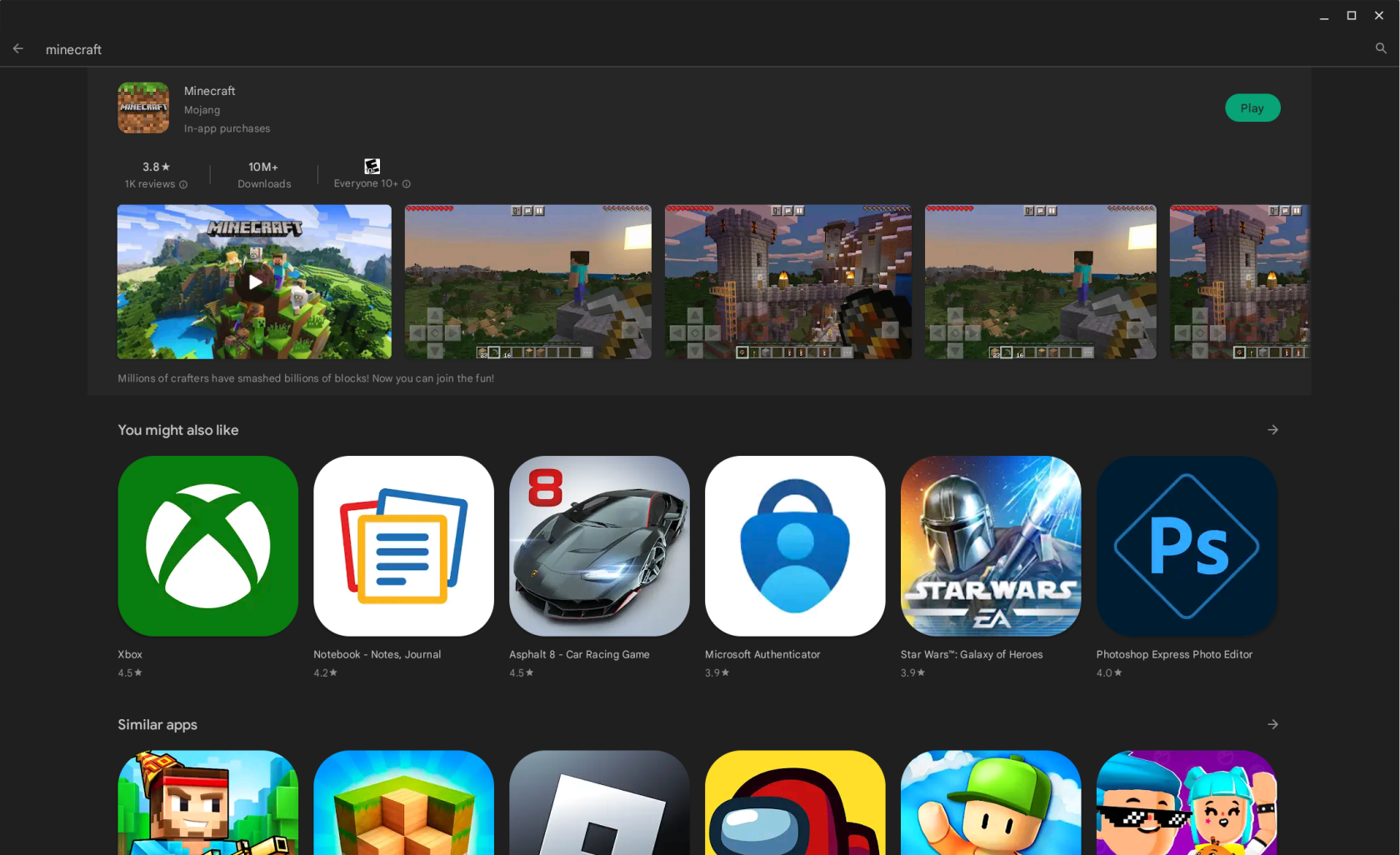
- Haga clic en el botón Comprar .
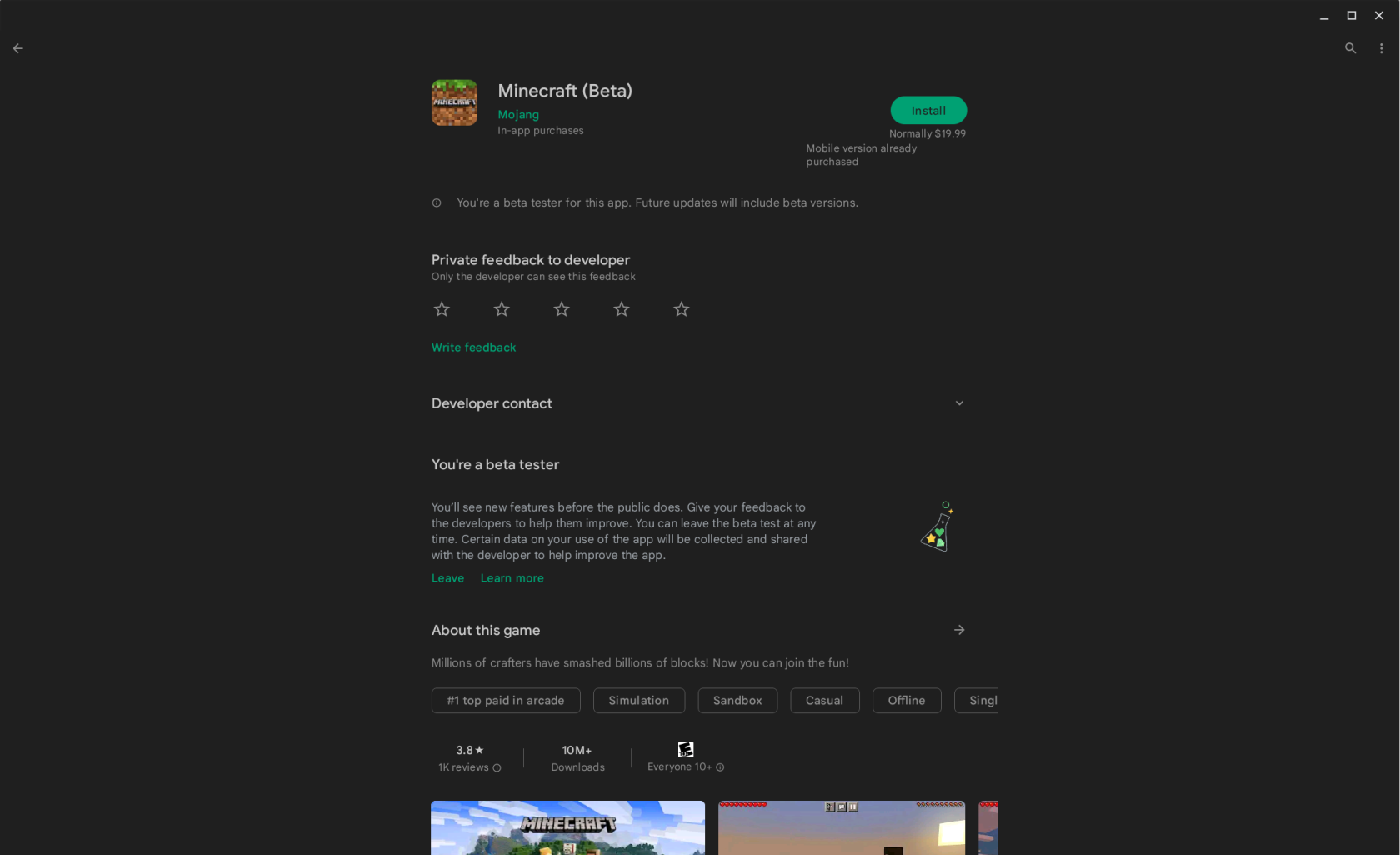
- Después de comprar Minecraft, la descarga comenzará automáticamente.
- Una vez descargado, haga clic en el botón Reproducir en la lista o busque Minecraft en el iniciador de ChromeOS.
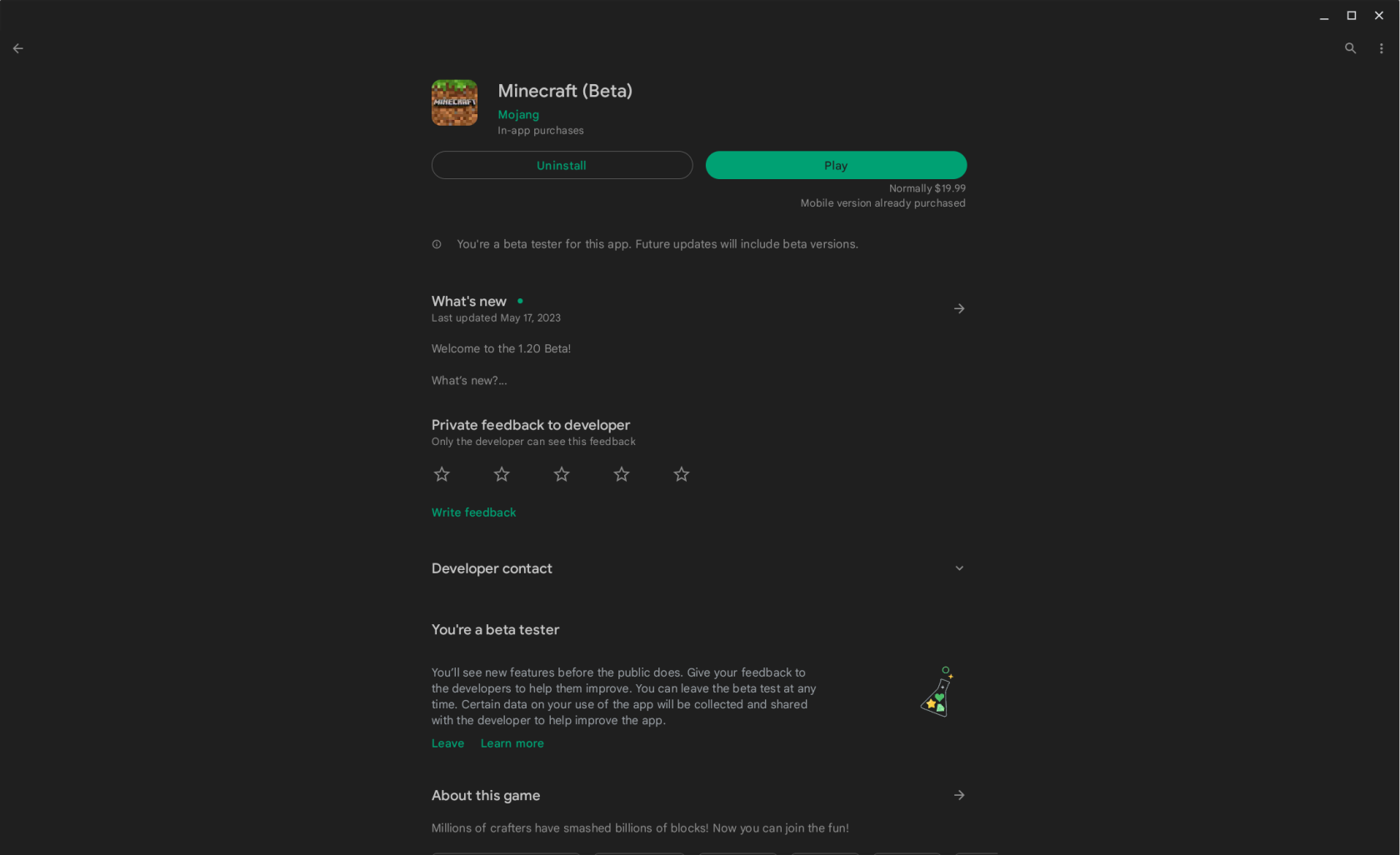
Al iniciar Minecraft por primera vez, aparecerá una pantalla de bienvenida que lo invitará a iniciar sesión con su cuenta de Microsoft. Esta acción habilitará varias funciones complementarias, incluida la capacidad de desbloquear logros, participar en juegos multiplataforma con amigos y acceder al mercado para obtener diversas máscaras y otro contenido del juego.
Minecraft para Chromebooks aún no está pulido
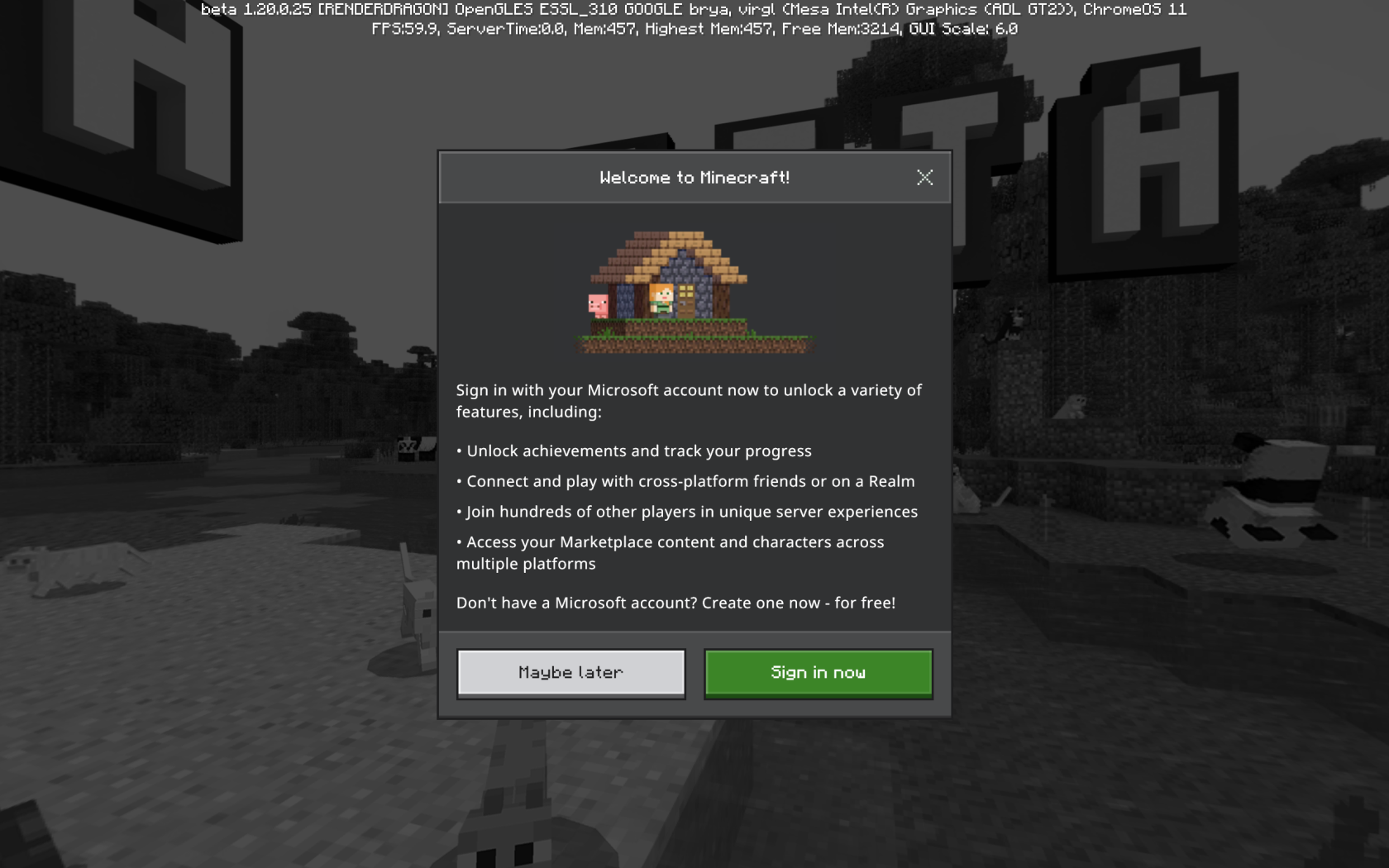
Hay varios puntos a considerar si planeas jugar Minecraft en Chromebooks. En primer lugar, esta no es la misma versión del juego que ha estado disponible en Play Store durante algún tiempo. Se hace referencia a ella como una "Versión de acceso anticipado", que marca el debut de Minecraft: Bedrock Edition en un Chromebook.
Esta versión es fundamentalmente similar a la anterior disponible en Play Store, pero está diseñada para ChromeOS. Sin embargo, como todavía está en desarrollo y pruebas activas, debe estar preparado para posibles fallas.
Por ejemplo, durante nuestra ejecución de prueba de esta nueva versión en nuestro propio Chromebook, encontramos algunos bloqueos aleatorios de aplicaciones. Por lo tanto, puede que no sea recomendable abordar de inmediato tareas desafiantes como luchar contra Ender Dragon.
Conclusión
Si bien es comprensible que comprar otra versión de Minecraft pueda ser una fuente de frustración, creemos que la inversión está justificada. La mayoría de los Chromebooks de primer nivel ya cumplen los requisitos previos de hardware estipulados por Mojang, por lo que la compatibilidad no debería representar una preocupación importante.
Lo que es realmente emocionante es que esta "Versión de acceso anticipado" ejemplifica los avances continuos en el ámbito de las Chromebooks y ChromeOS. Lamentablemente, Mojang no ha proporcionado ningún cronograma sobre cuándo será accesible universalmente Bedrock Edition. Sin embargo, tenga la seguridad de que estaremos atentos a su lanzamiento.